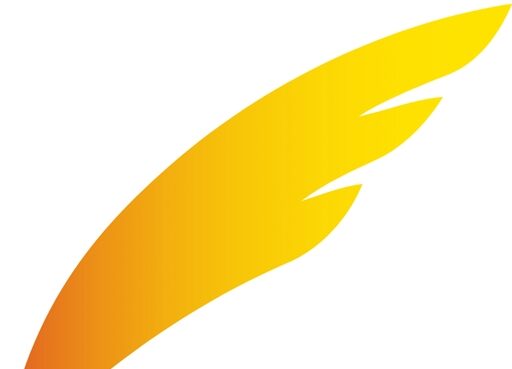옵시디언은 코어 플러그인에서 기본 템플릿 기능을 제공합니다. 템플릿이란 제목, 서론, 목차, 소제목 등의 양식을 저장해 놓는 것을 말하며, 필요할 때 일관된 양식으로 템플릿을 불러와서 시간을 절약할 수 있습니다.
이 글에서는 옵시디언 템플릿 만드는 방법과 사용법에 대해 간단하게 알아보도록 하겠습니다.
기본 옵시디언 템플릿 사용법
1. 옵시디언 템플릿 저장하기
템플릿을 사용하기 위해서는 템플릿 전용 폴더가 필요합니다. 새로운 보관소를 생성해서 템플릿을 넣어둘 폴더를 지정해 주세요.


그다음 아래 사진과 같이 새 노트를 만들어서 템플릿으로 사용할 양식을 입력합니다. {{date}}는 날짜, {{title}}은 노트의 제목을 자동으로 완성시켜줍니다. 그리고 아래 두 번째 사진처럼 Templates 폴더 안으로 새 노트를 드래그앤드랍으로 넣어주세요.
요약하면 템플릿 파일을 만들고 템플릿 전용 폴더에 넣기만 하면 끝입니다. 그런데 지금은 템플릿 전용폴더가 아닌 일반 폴더라서 적용이 안 되어있는 상태입니다.
계속해서 일반 폴더를 템플릿 전용 폴더로 지정하는 옵션 설정을 알아보도록 하겠습니다.


2. 템플릿 전용폴더 옵션설정하기
위에서 말한 것처럼 옵시디언 기본 템플릿은 코어 플러그인에서 제공합니다. 설정에서 코어 플러그인을 선택한 후, 스크롤을 내리면 템플릿을 확인할 수 있습니다. 톱니바퀴를 눌러주세요.

옵션을 클릭하면 아래 사진처럼 아까 만들었던 템플릿 전용 폴더를 지정할 수 있습니다. 이렇게 설정하면 앞으로 이 폴더 안에 들어있는 노트들은 템플릿으로 공유되어 사용할 수 있게 됩니다.

3. 템플릿 불러오기
이제 보관소 안에 템플릿을 적용할 새 폴더와 노트를 만들었다면 템플릿을 불러올 수 있습니다. 아래 사진처럼 새로 만든 노트에서 제가 만들어놨던 1st_Template를 불러와 보도록 하겠습니다.
두 번째 사진처럼 템플릿 삽입 아이콘을 클릭하고 원하는 템플릿을 선택하면 {{title}}, {{date}}가 적용된 템플릿을 불러올 수 있습니다.



마치며
주의 사항으로는 같은 노트에서만 템플릿 기능을 활용할 수 있습니다. 예를 들면 다른 저장소에서 새 노트를 작성할때는 템플릿을 사용할 수 없습니다. 저장소별로 템플릿이 적용되니 참고하시기 바랍니다.
이상으로 코어 플러그인의 옵시디언 템플릿 사용법에 대해 간단하게 알아봤습니다. 커뮤니티 플러그인 중에 Obsidian Templater 같은 기능이 많은 템플릿도 있지만 다운로드 없이 기본으로 제공하는 코어 플러그인으로도 충분하기 때문에 추천하지 않습니다.
이 노트앱이 익숙하지 않은 분이라면 아래 다이어리 예제 글을 통해서 사용법을 익혀보시는 것을 추천드립니다.
관련 글 : 옵시디언 사용법 (다이어리 만들기)